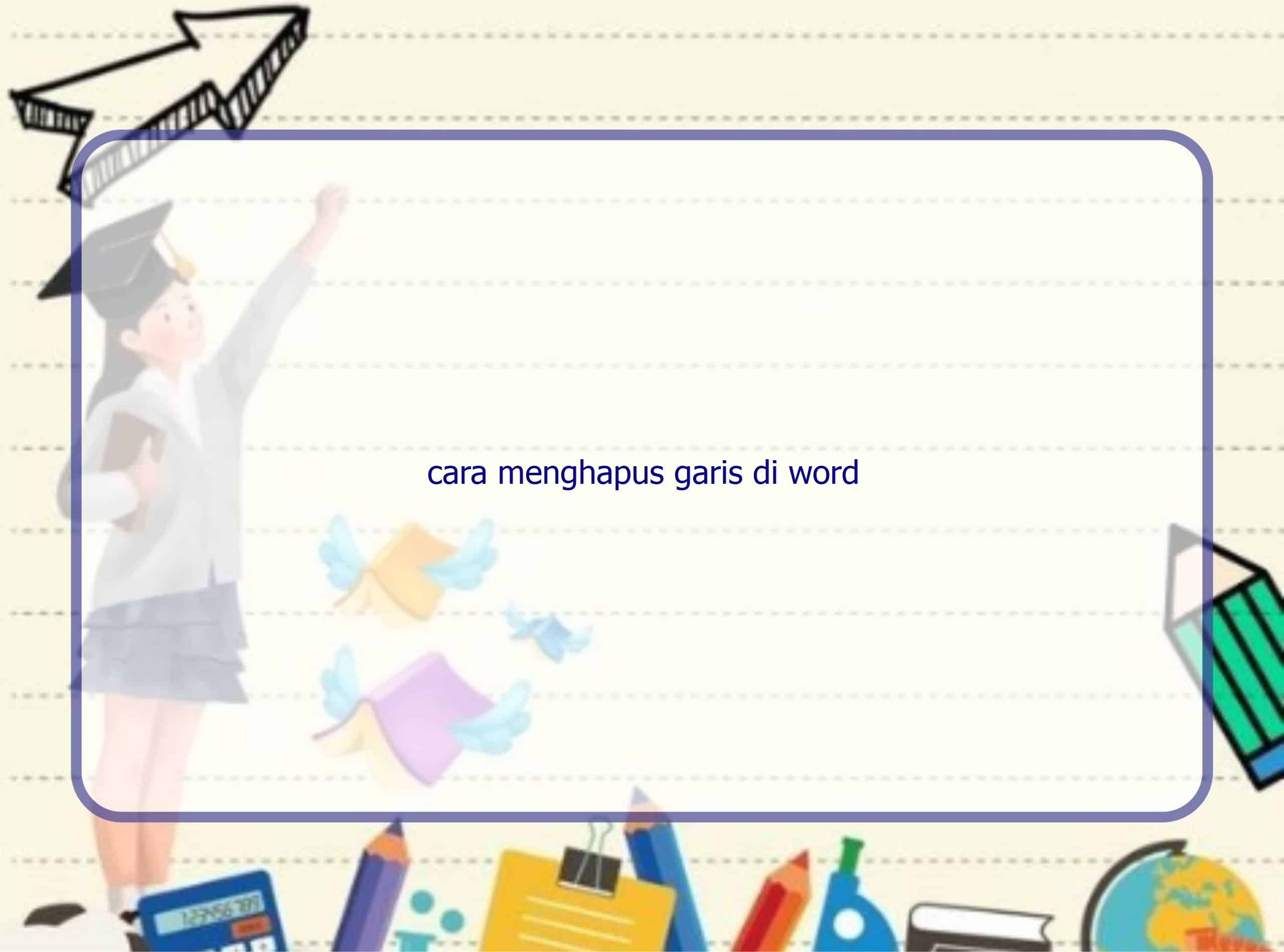Halo pembaca, saya Rintiksedu.id. Saya memiliki pengalaman seputar “cara menghapus garis di Word” dan ingin berbagi informasi yang berguna dengan Anda. Dalam artikel ini, saya akan membahas berbagai metode dan tips untuk menghilangkan garis di Word. Simak artikel ini sampai selesai untuk mendapatkan informasi yang berguna.
Menghilangkan Garis Merah di Word
Cara Menghilangkan Garis Merah Seluruhnya di Word
Untuk menghilangkan garis merah yang muncul untuk menunjukkan kesalahan ejaan di Word, Anda bisa mengubah pengaturan bahasa atau memilih “do not check spelling and grammar” (tidak memeriksa ejaan dan tata bahasa) untuk menghapus garis merah secara permanen. Caranya:
– Klik tab “Review” di menu Word.
– Klik “Spelling & Grammar” (Ejaan & Tatabahasa) pada grup Proofing (Pemeriksaan) di tab Review.
– Pilih “Set Language” (Atur Bahasa) dan ubah pengaturan bahasa atau centang “Do not check spelling and grammar” (Jangan periksa ejaan dan tata bahasa).
Menghilangkan Garis Biru di Word
Cara Menghilangkan Garis Merah di Word dan Garis Biru dengan Mudah
Garis biru muncul di Word untuk menunjukkan kesalahan tata bahasa. Anda dapat menghapus garis biru dengan cara yang sama seperti menghapus garis merah. Berikut langkah-langkahnya:
– Klik tab “Review” di menu Word.
– Klik “Spelling & Grammar” (Ejaan & Tatabahasa) pada grup Proofing (Pemeriksaan) di tab Review.
– Pilih “Set Language” (Atur Bahasa) dan ubah pengaturan bahasa Anda atau centang “Do not check spelling and grammar” (Jangan periksa ejaan dan tata bahasa).
Menghilangkan Garis Horizontal di Word
Cara Menghapus Garis Horizontal
Apabila Anda ingin menghilangkan garis horizontal di Word, Anda dapat melakukannya dengan langkah-langkah berikut:
– Sorot garis horizontal yang ingin Anda hapus.
– Tekan tombol Delete pada keyboard atau tombol Backspace.
Menghilangkan Garis Kotak di Word
Cara Menghilangkan Garis Kotak
Jika Anda ingin menghapus garis kotak di Word, Anda dapat mengikuti langkah-langkah berikut:
– Sorot teks yang ingin Anda hapus garis kotaknya.
– Buka tab “Home” di menu Word.
– Klik ikon “Borders” (Garis) pada grup “Paragraph” (Paragraf).
– Pilih “No Border” (Tidak Ada Garis) dari opsi yang tersedia.
Menghilangkan Garis Tabel di Word
Cara Menghapus Garis Tabel
Jika Anda ingin menghilangkan garis tabel di Word, Anda dapat mengikuti langkah-langkah berikut:
– Sorot tabel yang ingin Anda hapus garis-garisnya.
– Buka tab “Design” di menu Word untuk tabel.
– Klik ikon “Borders” (Garis) pada grup “Table Styles” (Gaya Tabel).
– Pilih “No Border” (Tidak Ada Garis) dari opsi yang tersedia.
Pertanyaan Umum tentang Cara Menghapus Garis di Word
1. Bagaimana cara menghilangkan garis merah pada semua paragraf di Word?
Anda dapat menghilangkan garis merah pada semua paragraf di Word dengan mengubah pengaturan bahasa atau memilih “do not check spelling and grammar” (tidak memeriksa ejaan dan tata bahasa) dalam opsi proofing (pemeriksaan).
Kesimpulan
Dalam artikel ini, kita telah membahas berbagai metode dan tips untuk menghapus garis di Word. Anda telah mempelajari cara menghilangkan garis merah, garis biru, garis horizontal, garis kotak, dan garis tabel. Ingatlah untuk mengubah pengaturan bahasa atau memilih “do not check spelling and grammar” untuk menghilangkan garis merah dan biru secara permanen. Selain itu, Anda dapat menggunakan opsi borders atau border styles untuk menghapus garis lainnya. Semoga informasi ini berguna dan membantu Anda dalam menggunakan Word dengan lebih efektif.